Aprende a Crear Histogramas en Python: Guía Paso a Paso
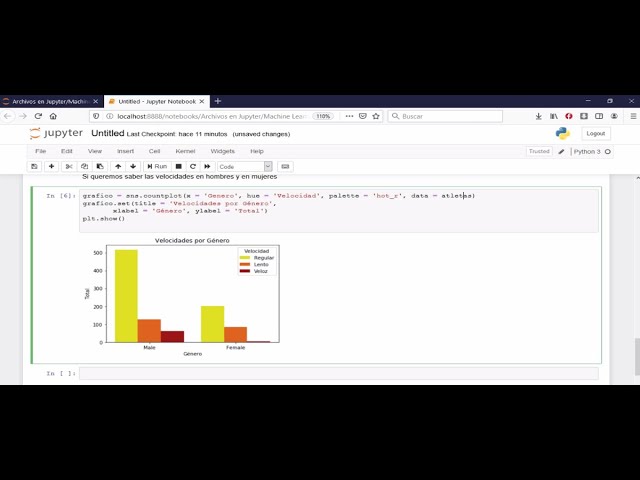
📊 Introducción a los Histogramas en Python
Los histogramas son una excelente herramienta visual para representar la distribución de datos de forma clara y concisa. En Python, puedes crear histogramas de manera sencilla utilizando bibliotecas como Matplotlib y Seaborn. En este artículo, te guiaremos paso a paso para que puedas aprender a crear histogramas efectivos en Python.
🔧 Prerrequisitos
Antes de comenzar, asegúrate de tener Python instalado en tu sistema. Además, es útil tener conocimientos básicos de programación en Python y de visualización de datos. Si no estás familiarizado con estos conceptos, te recomendamos revisar algunos tutoriales introductorios antes de continuar con este tutorial.
🛠️ Paso 1: Importar las Bibliotecas Necesarias
El primer paso para crear un histograma en Python es importar las bibliotecas adecuadas. En este caso, utilizaremos Matplotlib, una de las bibliotecas de visualización de datos más populares en Python. También importaremos NumPy para generar datos aleatorios para nuestro histograma.
📦 Código para la Importación de Bibliotecas
import matplotlib.pyplot as plt import numpy as np
📊 Paso 2: Generar Datos para el Histograma
Antes de crear el histograma, necesitamos generar algunos datos de ejemplo. En este caso, utilizaremos la función np.random.randn() de NumPy para crear una distribución normal de datos.
📦 Código para Generar Datos
data = np.random.randn(1000)
🖼️ Paso 3: Crear el Histograma
Ahora que tenemos nuestros datos, podemos proceder a crear el histograma utilizando Matplotlib. Es importante ajustar los parámetros del histograma, como el número de bins y los colores, para que la visualización sea clara y comprensible.
📦 Código para Crear el Histograma
plt.hist(data, bins=30, color='skyblue', edgecolor='black')
plt.xlabel('Valor')
plt.ylabel('Frecuencia')
plt.title('Histograma de Datos')
plt.show()
🔍 Paso 4: Personalizar el Histograma
Una vez creado el histograma, puedes personalizarlo aún más ajustando aspectos como el color, el título, las etiquetas de los ejes, entre otros. Experimenta con diferentes configuraciones para obtener un histograma atractivo y significativo.
📄 Paso 5: Guardar o Mostrar el Histograma
Finalmente, puedes optar por guardar el histograma generado en un archivo de imagen o mostrarlo directamente en tu entorno de desarrollo. Guardar el histograma te permitirá compartirlo fácilmente con otros o integrarlo en documentos y presentaciones.
🌟 Consejos Adicionales
Aquí tienes algunos consejos adicionales para mejorar tus histogramas:
🎨 Experimenta con Colores y Estilos
Juega con diferentes esquemas de colores y estilos de líneas para hacer que tu histograma sea más atractivo visualmente.
🔢 Ajusta el Número de Bins
El número de bins en un histograma puede afectar la interpretación de los datos. Prueba con diferentes valores para encontrar el equilibrio adecuado.
👩💻 Explora Otras Bibliotecas
Además de Matplotlib, explora otras bibliotecas de visualización como Seaborn y Plotly para descubrir nuevas formas de representar tus datos.
❓ Preguntas Frecuentes
¿Puedo personalizar la apariencia del histograma?
Sí, puedes personalizar el histograma ajustando colores, estilos, títulos y otros aspectos visuales para que se adapten a tus necesidades y preferencias.
¿Es necesario tener experiencia previa en Python para crear histogramas?
Si bien es útil tener algún conocimiento previo de Python, este tutorial ha sido diseñado para ser accesible incluso para principiantes en la programación.
